文档边框如何设置颜色 文档边框设置颜色教程
更新时间:2023-10-28 22:44:54作者:jzjob
在办公过程中,我们经常会需要使用各种文档进行处理和编辑。为了提升文档的视觉效果,我们会对其进行各种设置,如边框颜色就是其中之一。然而,对于许多用户来说,如何设置文档边框颜色却成了一个困扰他们的问题。本文将为大家介绍在Windows系统中设置文档边框颜色的教程,帮助大家轻松提升文档的视觉效果,让文档更加美观大方。
具体方法:
打开word文档,首先先做个一个表格。
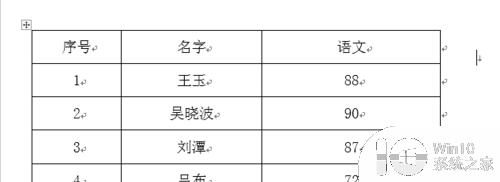
选中表格,在开始中找到边框和底纹。
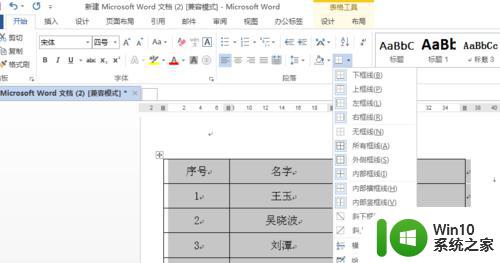
然后调出了边框和底纹对话框。
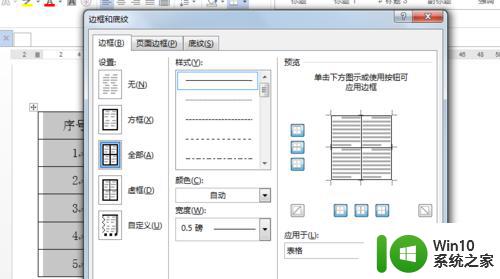
在边框和底纹对话框中,在边框选项中,修改颜色,例如红色,确定。
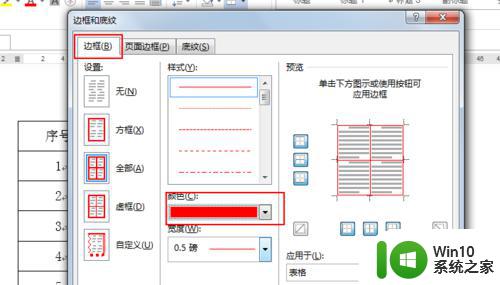
最后看一下边框变成了红色了。
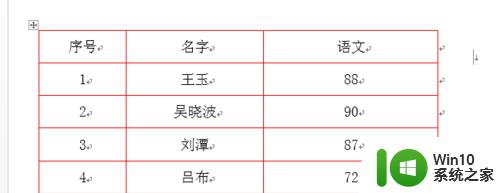
注意:在Excel中设置边框颜色的话,按住快捷键ctrl+1调出单元格格式。点击边框。
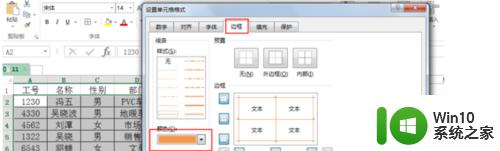
以上就是文档边框如何设置颜色的全部内容,有遇到相同问题的用户可参考本文中介绍的步骤来进行修复,希望能够对大家有所帮助。
文档边框如何设置颜色 文档边框设置颜色教程相关教程
- wps怎么自定义表格边框颜色 wps表格边框颜色自定义方法
- wps表格边框颜色怎么涂 wps表格边框颜色如何涂抹
- wps表格边框颜色的修改方法 wps表格边框颜色怎么改
- wps文档文字 颜色 wps文档文字颜色设置
- wps复制文档的边框去不了 如何去掉wps文档的边框
- word文档设置虚线的方法 word文档如何添加虚线边框
- wps黄色阴影边框 wps黄色阴影边框怎么设置
- 红色阴影边框怎么设置(边框的线型和线宽使用缺省设置) 在PPT中如何画红色虚线框
- 文本框背景颜色怎么填充 PPT文本框填充背景颜色设置方法
- 如何设置电脑文件夹颜色 电脑文件夹颜色自定义教程
- 2007word文档怎么填充背景颜色 2007 Word文档如何设置填充效果背景颜色
- wps线框颜色如何改变 如何调整wps线框的颜色
- U盘装机提示Error 15:File Not Found怎么解决 U盘装机Error 15怎么解决
- 无线网络手机能连上电脑连不上怎么办 无线网络手机连接电脑失败怎么解决
- 酷我音乐电脑版怎么取消边听歌变缓存 酷我音乐电脑版取消边听歌功能步骤
- 设置电脑ip提示出现了一个意外怎么解决 电脑IP设置出现意外怎么办
电脑教程推荐
- 1 w8系统运行程序提示msg:xxxx.exe–无法找到入口的解决方法 w8系统无法找到入口程序解决方法
- 2 雷电模拟器游戏中心打不开一直加载中怎么解决 雷电模拟器游戏中心无法打开怎么办
- 3 如何使用disk genius调整分区大小c盘 Disk Genius如何调整C盘分区大小
- 4 清除xp系统操作记录保护隐私安全的方法 如何清除Windows XP系统中的操作记录以保护隐私安全
- 5 u盘需要提供管理员权限才能复制到文件夹怎么办 u盘复制文件夹需要管理员权限
- 6 华硕P8H61-M PLUS主板bios设置u盘启动的步骤图解 华硕P8H61-M PLUS主板bios设置u盘启动方法步骤图解
- 7 无法打开这个应用请与你的系统管理员联系怎么办 应用打不开怎么处理
- 8 华擎主板设置bios的方法 华擎主板bios设置教程
- 9 笔记本无法正常启动您的电脑oxc0000001修复方法 笔记本电脑启动错误oxc0000001解决方法
- 10 U盘盘符不显示时打开U盘的技巧 U盘插入电脑后没反应怎么办
win10系统推荐
- 1 萝卜家园ghost win10 32位安装稳定版下载v2023.12
- 2 电脑公司ghost win10 64位专业免激活版v2023.12
- 3 番茄家园ghost win10 32位旗舰破解版v2023.12
- 4 索尼笔记本ghost win10 64位原版正式版v2023.12
- 5 系统之家ghost win10 64位u盘家庭版v2023.12
- 6 电脑公司ghost win10 64位官方破解版v2023.12
- 7 系统之家windows10 64位原版安装版v2023.12
- 8 深度技术ghost win10 64位极速稳定版v2023.12
- 9 雨林木风ghost win10 64位专业旗舰版v2023.12
- 10 电脑公司ghost win10 32位正式装机版v2023.12